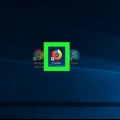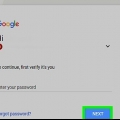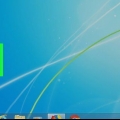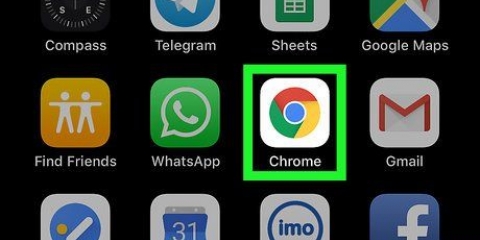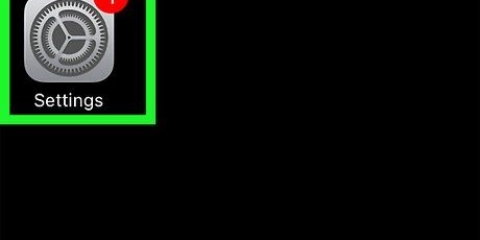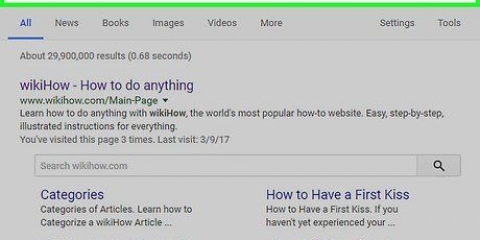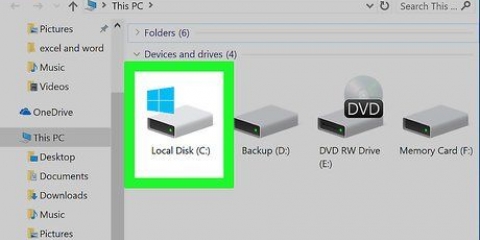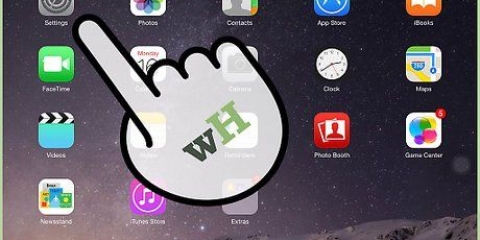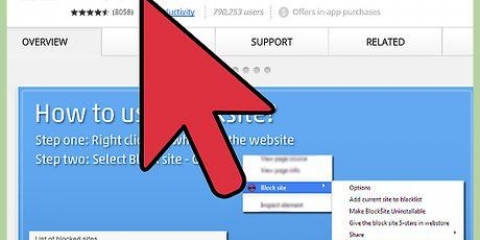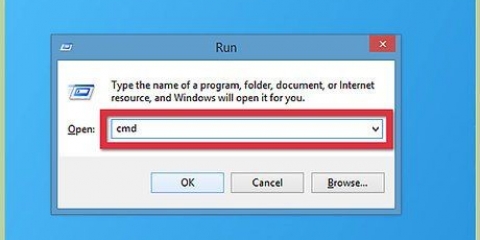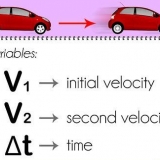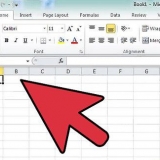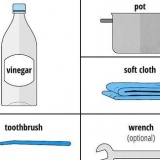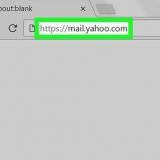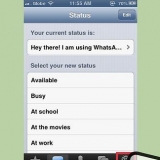Pop ups - Websteder på denne liste tillader pop op-vinduer uanset dine andre Chrome-indstillinger. Beliggenhed - Websteder på denne liste kan få adgang til din placering. Meddelelser - Websteder på denne liste kan sende dig meddelelser om webstedets indhold.




























Føj et websted til pålidelige websteder
Indhold
Denne vejledning viser dig, hvordan du tilføjer URL`en på et websted, du har tillid til, til din browsers liste over pålidelige websteder. Cookies, meddelelser og pop op-vinduer fra websteder på listen `Betroede websteder` blokeres ikke af din browsers sikkerhedsindstillinger. Mobilbrowsere tillader dig ikke at ændre indstillinger for pålidelige websteder.
Trin
Metode 1 af 4: Google Chrome (desktop)

1. Åbn Google Chrome. Det er den grønne, røde og gule cirkel omkring et blåt kugleikon.

2. Klik på. Denne mulighed er i øverste højre hjørne af siden.

3. Klik på Indstillinger. Det er nederst i rullemenuen.

4. Rul ned, og klik på Vis avancerede indstillinger. Du kan finde dette link nederst på siden.

5. Klik på Indholdsindstillinger. Denne mulighed er placeret under overskriften "Privatliv".

6. Klik på Administrer undtagelser under overskriften "Cookies". Det er den første mulighed i menuen `Indholdsindstillinger`.

7. Indtast dit websteds URL. Du indtaster disse oplysninger i feltet under "Hostname Pattern" overskriften i venstre side af vinduet.
Du kan også redigere URL`en kopiere og indsætte i dette felt.

8. Sørg for, at indstillingerne for `Behaviour` siger `Tillad`. Indstillingen `Behaviour` er i højre side af vinduet.
Hvis indstillingen `Behaviour` siger `Bloker` eller `Ryd ved afslutning`, skal du klikke på boksen og derefter klikke på `Tillad`.

9. Klik på Udført. Det er i nederste højre hjørne af vinduet. Dette gemmer dine gemte cookies og dataindstillinger i din Chrome-browser.

10. Gentag denne proces for andre Chrome-funktioner. Når du ruller ned, vil du se disse overskrifter:

11. Klik på Udført. Det er i nederste højre hjørne af vinduet `Indholdsindstillinger`. Dit websted er nu undtaget fra Chromes sædvanlige indholdsindstillinger.
Metode 2 af 4: Safari (Desktop)

1. Åbn Safari. Det er det blå ikon med et kompas.

2. Naviger til din hjemmeside. Gør dette ved at skrive adressen i adresselinjen øverst i Safari-vinduet og derefter trykke Tilbage.

3. Klik på URL`en med to fingre. Det er webadressen øverst i Safari-vinduet. Dette vil vise en rullemenu.
Du kan også ⌘ Hold cmd nede, og klik med en finger.

4. Klik på Tilføj link til bogmærker.

5. Klik på boksen under overskriften "Tilføj denne side til". Dette åbner en rullemenu med flere bogmærkemuligheder.

6. Klik på Top websteder. Dette er øverst i menuen.

7. Klik på Tilføj. Dit valgte websted er nu på Safaris "Topsteder"-liste, hvilket betyder, at Safari har tillid til flere webstedsfunktioner (såsom billeder og popup-vinduer), som ikke tidligere var tilladt.
Du skal muligvis genstarte din browser for at disse ændringer træder i kraft.
Metode 3 af 4: Internet Explorer

1. Åbn Internet Explorer. Det er det blå ikon af et `e` med en gul cirkel.

2. Klik på ⚙️. Det er i øverste højre hjørne af Internet Explorer-vinduet.

3. Klik på Internetindstillinger. Du vil se denne mulighed i bunden af rullemenuen; Hvis du klikker på det, åbnes vinduet `Internetindstillinger`.

4. Klik på Privatliv. Denne fane er øverst i vinduet `Internetindstillinger`.

5. Klik på websteder. Det er øverst på siden `Privatliv`.

6. Indtast adressen på dit websted. Du indtaster disse oplysninger i tekstfeltet `Adresse på hjemmeside` midt på siden.
Du kan også redigere URL`en kopiere og indsætte i dette felt.

7. Klik på Tillad. Det er i højre side af siden.

8. Klik på OK. Dit valgte websted er nu undtaget fra de sædvanlige Internet Explorer-sikkerhedsindstillinger.
Metode 4 af 4: Firefox (desktop)

1. Åbn Firefox. Firefoxs ikon ligner en rød-orange ræv viklet rundt om en blå globus.

2. Klik på. Det er i øverste højre hjørne af Firefox-vinduet.

3. Klik på Indstillinger. Denne mulighed er i midten af rullemenuen.

4. Klik på Indhold. Det er yderst til venstre i Firefox-vinduet.

5. Klik på Undtagelser. Denne mulighed er placeret til højre for "Pop-ups" overskriften i midten af siden.

6. Indtast dit websteds URL. Du skal indtaste disse oplysninger i tekstboksen `Webstedsadresse` øverst i vinduet.
Du kan også redigere URL`en kopiere og indsætte i dette felt.

7. Klik på Tillad. Dette er nederst til højre i tekstfeltet.

8. Klik på Gem ændringer. Det er i nederste højre hjørne af vinduet.

9. Klik på Sikkerhed. Denne fane er placeret i venstre midten af vinduet.

10. Klik på Undtagelser. Du vil se denne mulighed til højre for overskriften "Generelt" øverst på siden.

11. Indtast dit websteds URL. Du indtaster disse oplysninger i tekstfeltet `Webstedsadresse` øverst i vinduet.

12. Klik på Tillad. Dette er nederst til højre i tekstfeltet.

13. Klik på Gem ændringer. Det er i nederste højre hjørne af vinduet. Dit valgte websted er nu undtaget fra generelle sikkerhedsforanstaltninger og pop-up-begrænsninger.
Tips
Tilføjelse af et websted til din browsers liste over pålidelige websteder gør det muligt for visse uddannelsesmæssige eller sociale websteder at fungere, hvis de ikke havde fungeret før.
Advarsler
- Tilføjelse af usikrede websteder til din "Pålidelige websteder"-liste kan få webstederne til at downloade malware eller vira til din computer.
Artikler om emnet "Føj et websted til pålidelige websteder"
Оцените, пожалуйста статью
Lignende
Populær